
Bây giờ các sứ giả đang đạt được sự phổ biến hơn cho máy tính và thiết bị di động. Một trong những đại diện nổi tiếng nhất của phần mềm như vậy là Telegram. Hiện tại, chương trình được nhà phát triển hỗ trợ, các lỗi nhỏ được sửa chữa liên tục và các tính năng mới được thêm vào. Để bắt đầu sử dụng đổi mới, bạn cần tải xuống và cài đặt bản cập nhật. Đó là về điều này mà chúng ta sẽ nói thêm.
Tùy chọn 1: Máy tính
Như bạn đã biết, Telegram hoạt động trên điện thoại thông minh chạy iOS hoặc Android và trên PC. Cài đặt phiên bản mới nhất của chương trình trên máy tính là một quá trình khá dễ dàng. Từ người dùng, bạn sẽ chỉ cần thực hiện một vài bước:
- Chạy Telegram và đi đến menu Cài đặt.
- Trong cửa sổ mở ra, di chuyển đến phần "cơ bản" và chọn hộp gần "Cập nhật tự động" nếu bạn không kích hoạt tham số này.
- Nhấp vào nút "Kiểm tra cập nhật" xuất hiện.
- Nếu phiên bản mới được tìm thấy, tải xuống sẽ bắt đầu và bạn sẽ có thể theo dõi tiến trình.
- Sau khi hoàn thành, chỉ nhấn nút "Khởi động lại" để bắt đầu sử dụng phiên bản cập nhật của trình nhắn tin.
- Nếu tham số "Cập nhật tự động" được kích hoạt, hãy đợi cho đến khi các tệp cần thiết được tải và nhấn nút ở bên trái bên dưới để cài đặt phiên bản mới và khởi động lại Telegram.
- Sau khi khởi động lại, cảnh báo dịch vụ sẽ được hiển thị, nơi bạn có thể đọc về những đổi mới, thay đổi và chỉnh sửa.
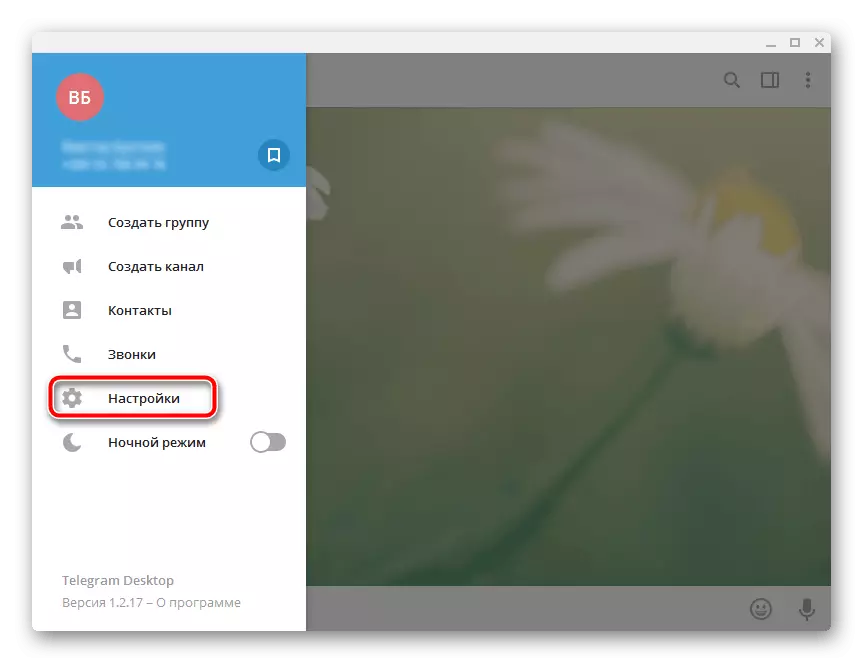
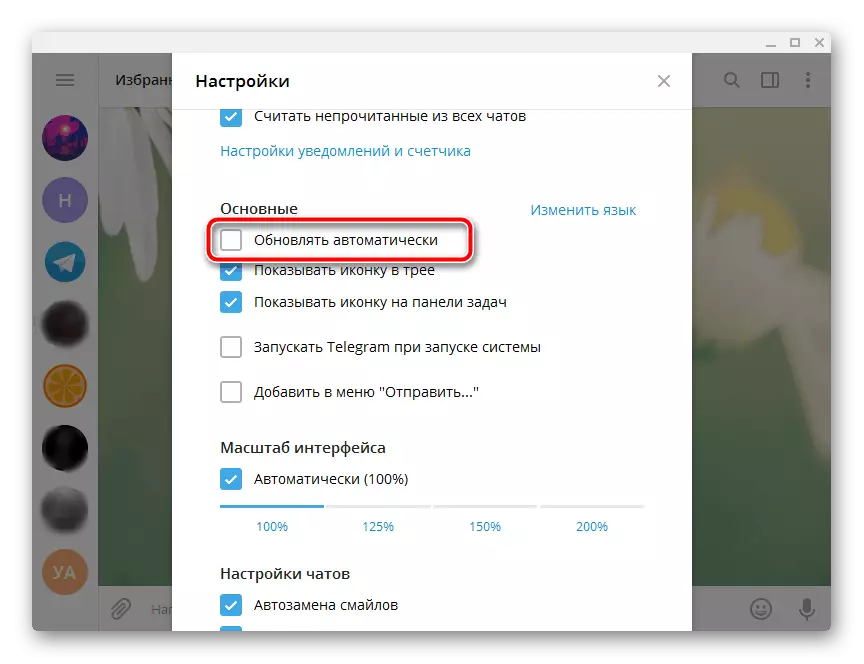
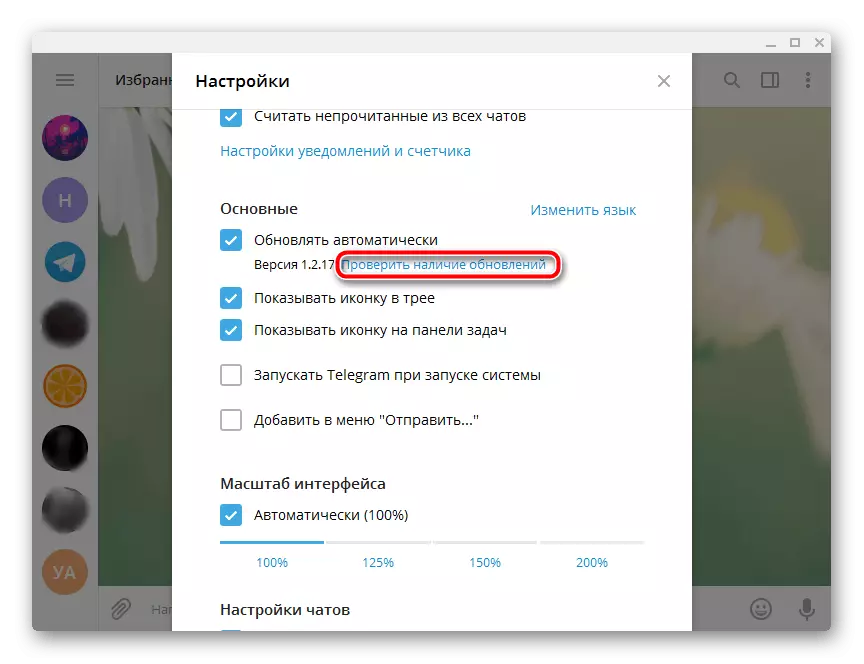
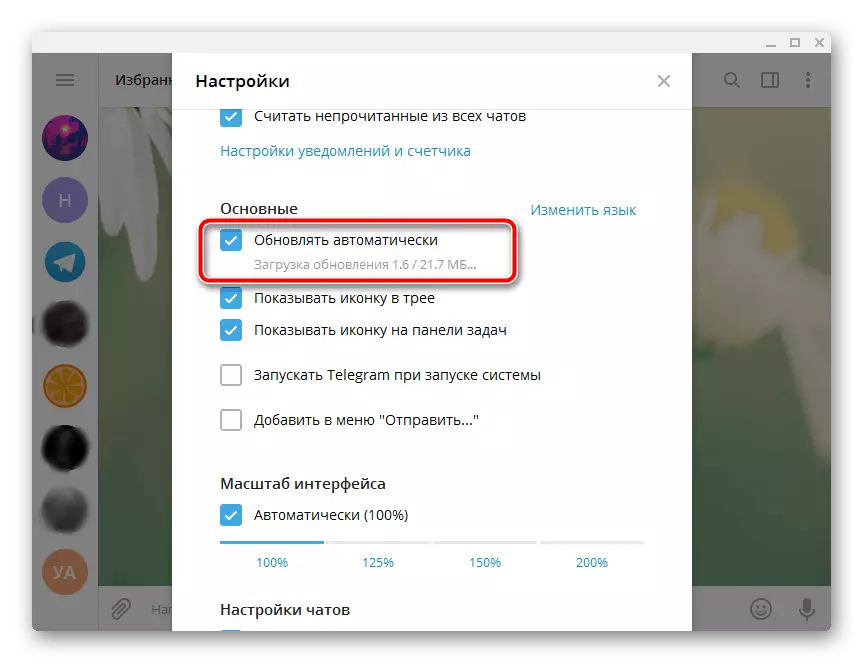
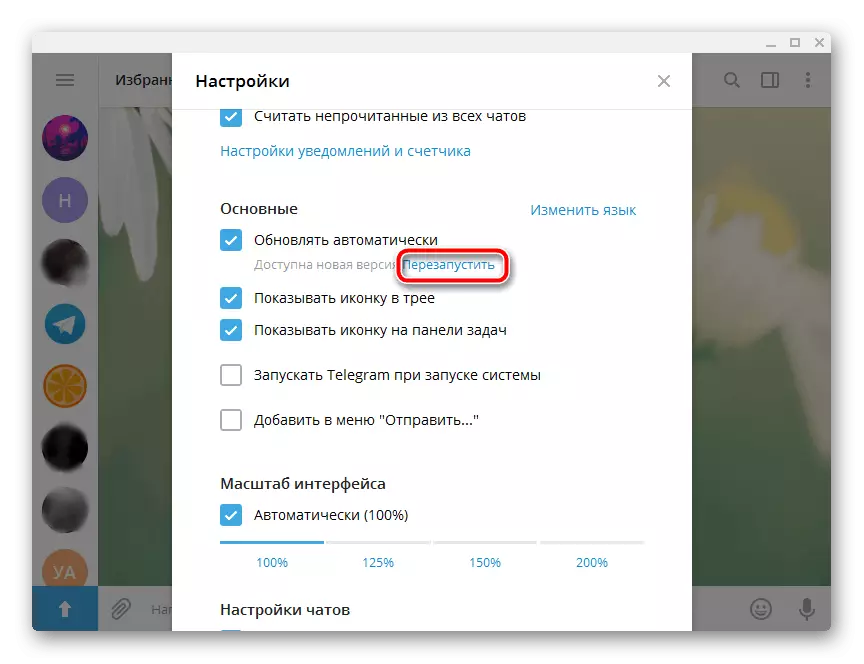
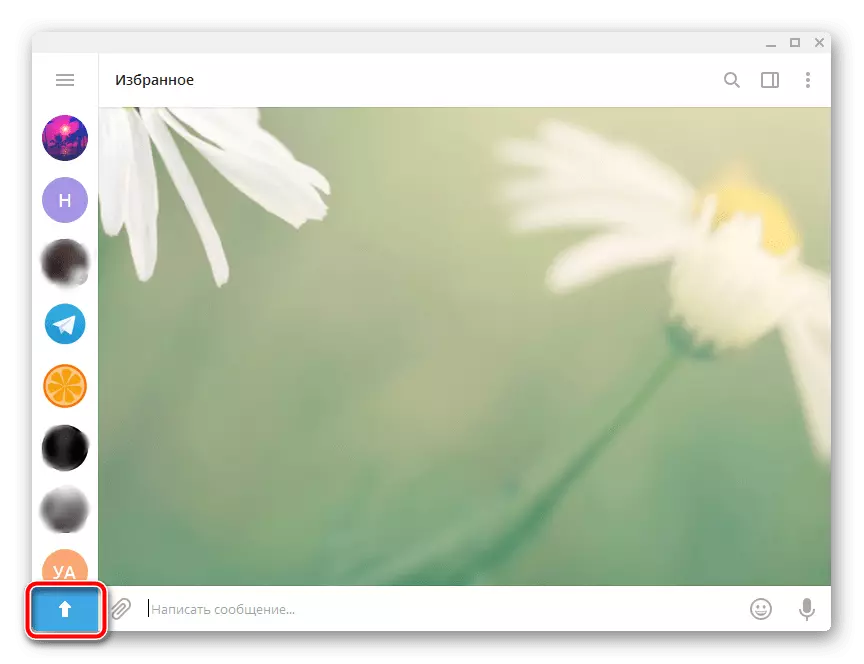
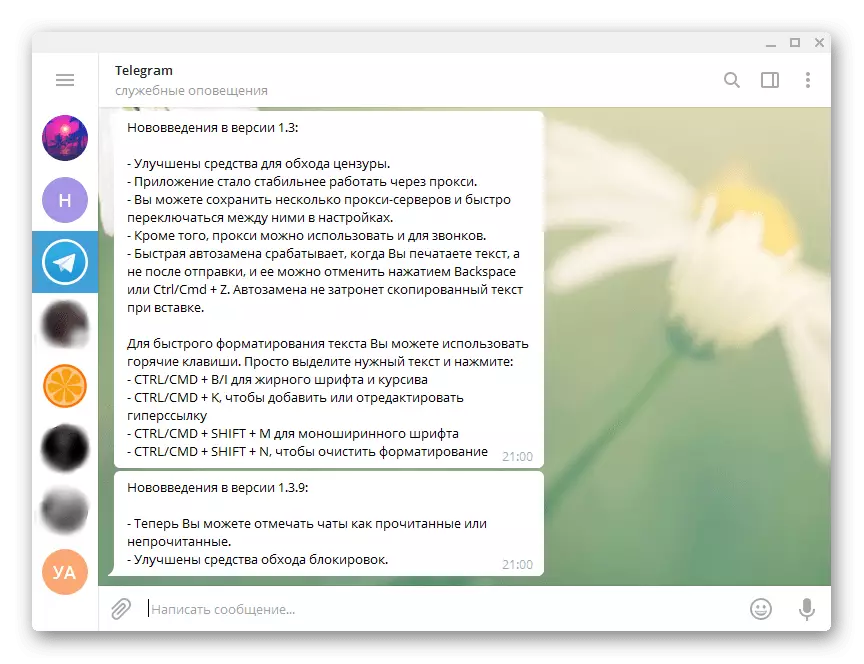
Trong trường hợp khi cập nhật là không thể vì bất kỳ lý do nào theo cách này, chúng tôi khuyên bạn nên tải xuống và cài đặt phiên bản mới nhất của Telegram Desktop từ trang web chính thức. Ngoài ra, một số người dùng có phiên bản Telegram cũ hoạt động kém do các khóa, kết quả là không thể được cập nhật tự động. Cài đặt thủ công phiên bản mới trong trường hợp này có vẻ như thế này:
- Mở chương trình và chuyển đến "Cảnh báo dịch vụ", nơi bạn phải truy cập một thông báo về sự bất ổn của phiên bản được sử dụng.
- Nhấp vào tệp đính kèm để tải xuống trình cài đặt.
- Chạy tệp đã tải xuống để bắt đầu cài đặt.
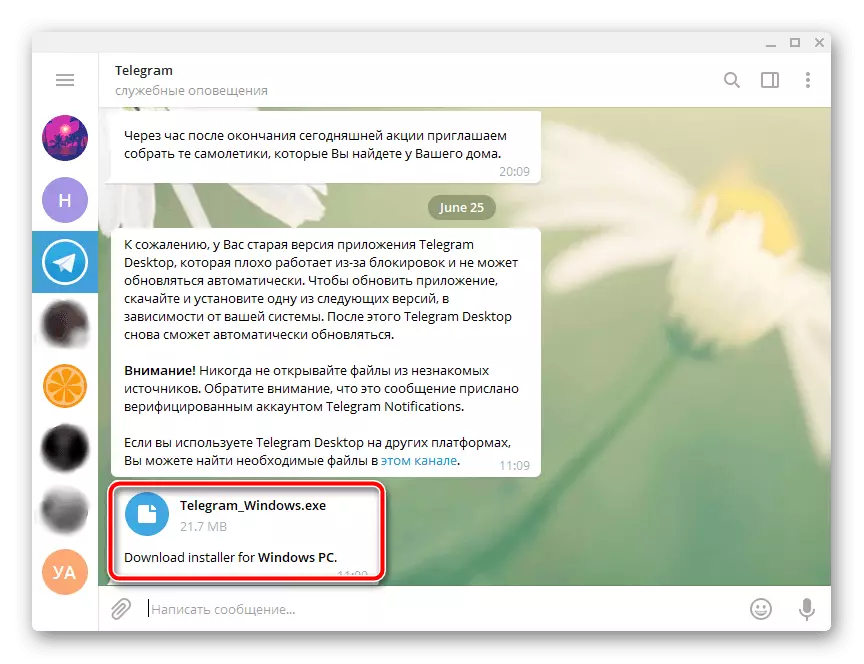

Hướng dẫn chi tiết để thực hiện quy trình này bạn sẽ tìm thấy trong bài viết dưới đây. Hãy chú ý đến cách đầu tiên và theo dõi hướng dẫn bắt đầu từ bước thứ năm.
Đọc thêm: Cài đặt Telegram trên máy tính
Tùy chọn 2: Thiết bị di động
Theo quan điểm về sự hiện diện của sự khác biệt quan trọng giữa hai hệ điều hành di động - iOS và Android, hãy xem xét riêng thức cách cập nhật Telegram trong mỗi.điện thoại Iphone.
Bản cập nhật Telegram cho iOS không khác với nghĩa trong trường hợp bất kỳ chương trình di động nào khác và chạy qua App Store.
Ghi chú: Các hướng dẫn dưới đây được áp dụng dành riêng cho iPhone với iOS 13 trở lên. Cách cập nhật trình nhắn tin trong các phiên bản trước của hệ điều hành (12 và thấp hơn) sẽ được thông báo ở cuối phần này của bài viết.
- Chạy ứng dụng ứng dụng đặt trước cho iPhone và, ở bất kỳ trong ba tab đầu tiên nào (trên bảng dưới cùng), nhấn vào hình ảnh của hồ sơ của riêng bạn nằm ở góc trên bên phải.
- Phần "Tài khoản" sẽ được mở. Cuộn qua nó một chút xuống.
- Nếu bản cập nhật có sẵn cho Telegram, bạn sẽ thấy nó trong khối "Cập nhật tự động" dự kiến. Tất cả những gì được yêu cầu phải làm thêm nữa là nhấp vào nút "Cập nhật" nằm đối diện nhãn Messenger,
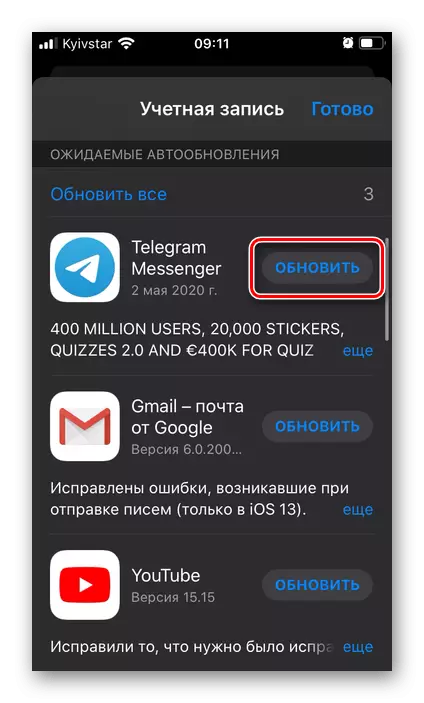
Đợi đã hoàn thành quy trình tải và cài đặt cập nhật tiếp theo.
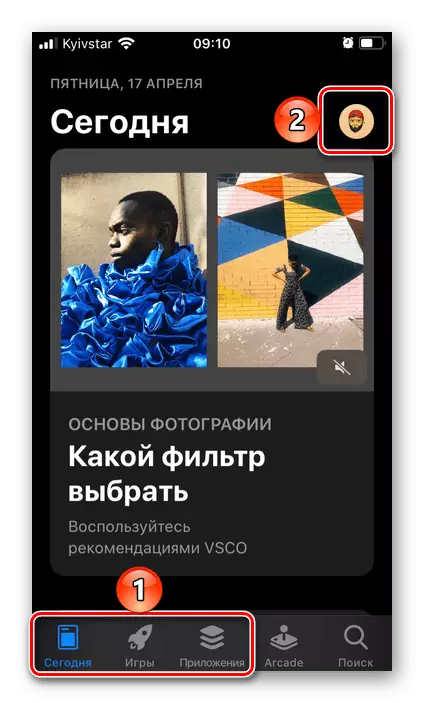
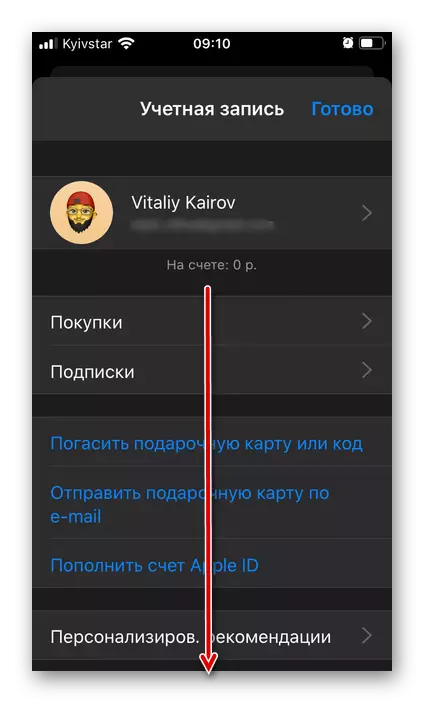
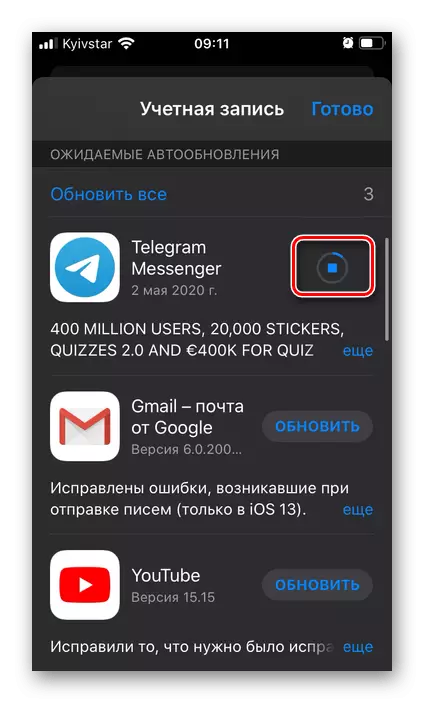
Ngay sau đó xảy ra, ứng dụng sẽ "mở" và sử dụng để giao tiếp.
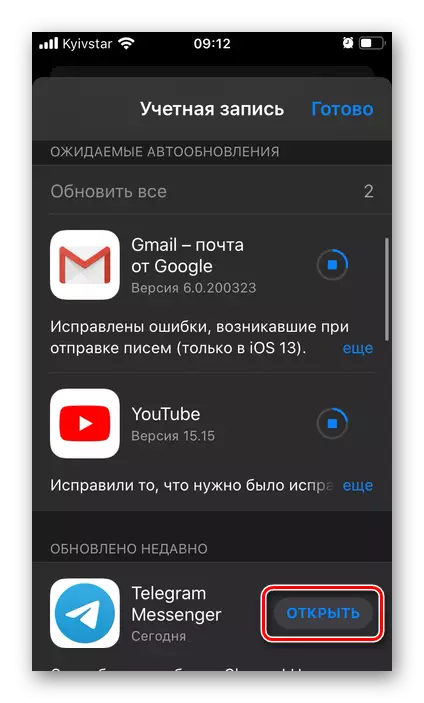
Đây là cách duy nhất để cập nhật Telegram trên iPhone. Nếu thiết bị Apple của bạn đang chạy phiên bản cũ hơn (dưới đây 13) của iOS, được xem xét trong ví dụ trên, hãy đọc bài viết được gửi theo liên kết sau và làm theo các khuyến nghị được cung cấp trong đó.
Đọc thêm: Cách cập nhật ứng dụng trên iPhone với iOS 12 trở xuống
Android.
Như trong trường hợp của Apple iOS đã thảo luận ở trên, cập nhật ứng dụng được thực hiện thông qua cửa hàng được tích hợp vào hệ điều hành - Chợ Google Play. Có một tùy chọn thay thế - thiết lập phiên bản hiện tại từ tệp apk. Quy trình cập nhật của Telegram Messenger trước đây được chúng tôi xem xét trong một bài viết riêng.
Đọc thêm: Cách cập nhật teligra trên Android
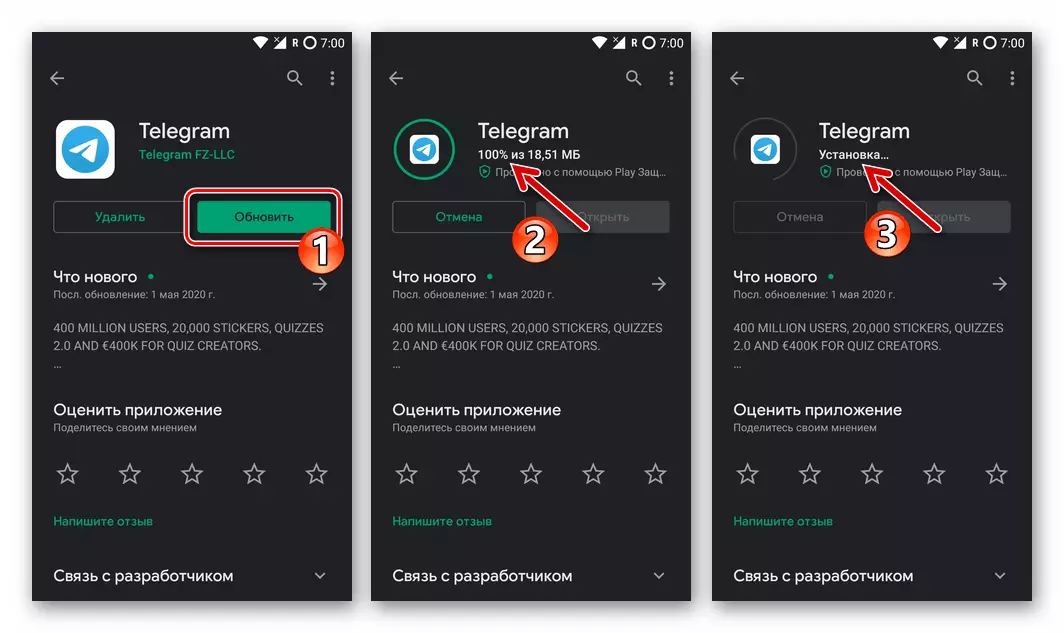
Nếu, trong giải pháp của nhiệm vụ được lồng tiếng trong tiêu đề, bạn gặp phải những thứ đó hoặc các lỗi và / hoặc lỗi khác trong công việc của thị trường đang chơi, do đó không thể cập nhật các bức điện tín hoặc bất kỳ ứng dụng nào khác, hãy đọc bước Hướng dẫn theo bước đến liên kết bên dưới - với nó, bạn sẽ thoát khỏi các vấn đề có thể xảy ra.
Đọc thêm: Phải làm gì nếu các ứng dụng không được cập nhật trong Google Play Market
Như bạn có thể thấy, bất kể nền tảng được sử dụng, bản cập nhật Telegram đến phiên bản mới không phức tạp. Tất cả các thao tác được thực hiện theo nghĩa đen trong vài phút và người dùng không cần phải có thêm kiến thức hoặc kỹ năng để đối phó độc lập với nhiệm vụ.
